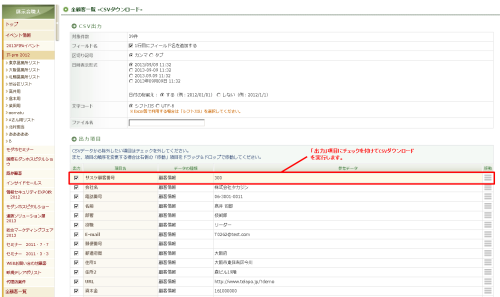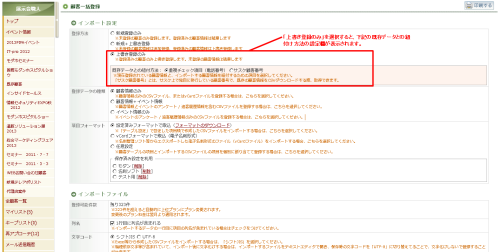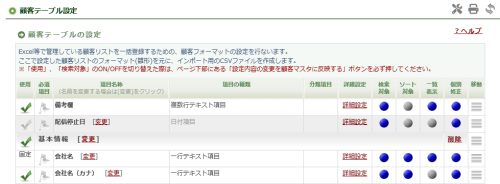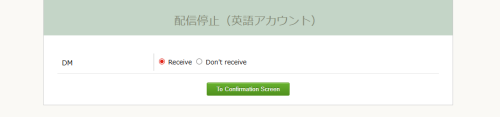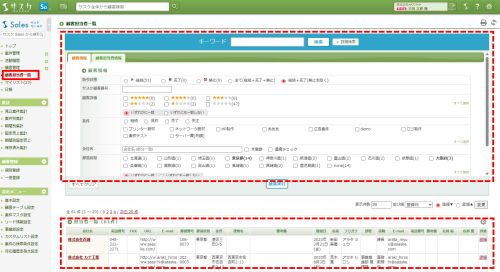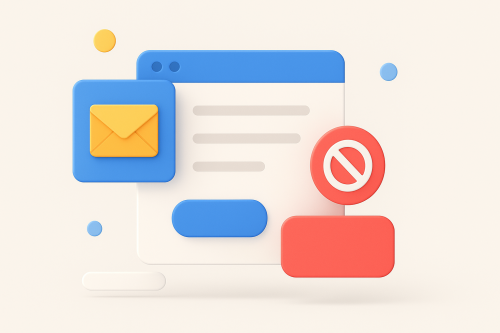【営業支援ツール-管理者向け(10)-】サスケ顧客番号を使った一括上書きインポート
サスケに登録されている顧客情報をExcel等を利用して一括編集したい事があると思います。
サスケの顧客情報をExcel等で編集する場合は、
- 顧客情報をCSVファイルで取り出す(CSVダウンロード)
- ダウンロードしたCSVファイルをExcelで編集する
- 編集したCSVファイルを上書きアップロード機能でサスケに戻す
という手順で行います。
このとき、一度ダウンロードした顧客情報を、正確に戻してあげる必要があるのですが、上書きの設定を間違ったり、登録されている顧客情報に不備があると、別の顧客情報を上書きしてしまう事があります。
そのようなミスを防止して、確実に元の顧客情報を上書き登録する方法があります。
それが、システムから顧客毎に発行される一意の番号「サスケ顧客番号」を使って、一括上書きインポートを行う方法です。
「サスケ顧客番号」を使った一括上書きインポートの手順は、最初に対象の顧客情報をCSVダウンロードしますが、その際、「サスケ顧客番号」も合わせてダウンロードします。
ダウンロードしたCSVファイルをExcel等で開き、編集したい箇所を変更しファイルを保存します。この際「サスケ顧客番号」を変更しないよう注意してください。
一括登録画面より、登録方法で「上書き登録のみ」を選択すると、既存データとの紐付け方法で「サスケ顧客番号」が選択出来ます。
あとは、通常の一括登録と同様にファイルを指定し手続きを進めるとサスケ顧客番号を利用した一括登録が完了します。※「新規登録のみ」及び「新規+上書き登録」では、「サスケ顧客番号」を利用した一括登録はできません。
※サスケ顧客番号を利用した上書き登録方法の他に、重複確認項目を利用した上書き登録の方法があります。
たとえば、重複確認項目に「電話番号」を選択している場合、ダウンロードしたCSVファイルの電話番号とサスケに登録されている顧客の電話番号を紐づけて上書き登録を行います。
ただし、運用過程で、一時的に「電話番号」以外に重複確認項目を設定していた事がある場合、同じ電話番号の企業が複数登録されている可能性があります。(一括登録時に重複を承知でインポートしたい時があると、一時的にメールアドレス等を重複確認項目に変更して登録を行うというケースが考えられます)
そのようなケースで電話番号をキーにした上書き登録を行うと、その企業はエラーとなってしまい、正しく上書き登録が行われません。
そのため、サスケ上の情報を出し入れする場合は、「サスケ顧客番号」を活用する事をおすすめします。